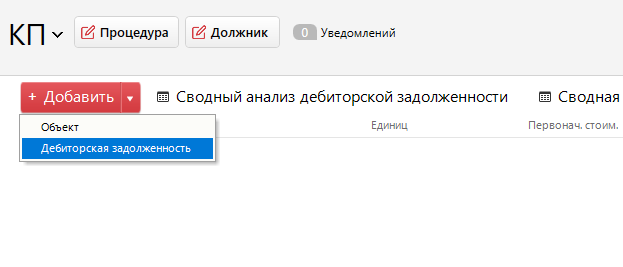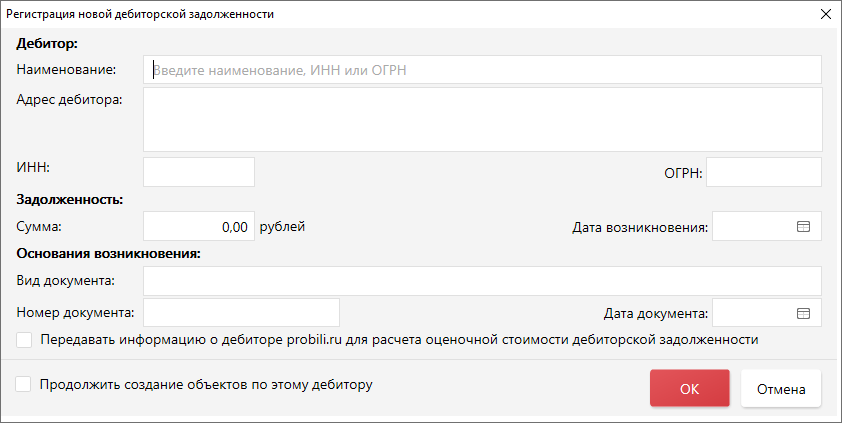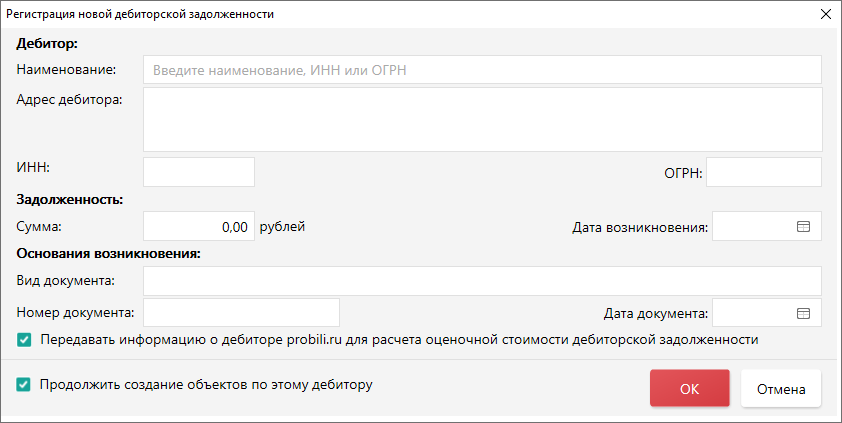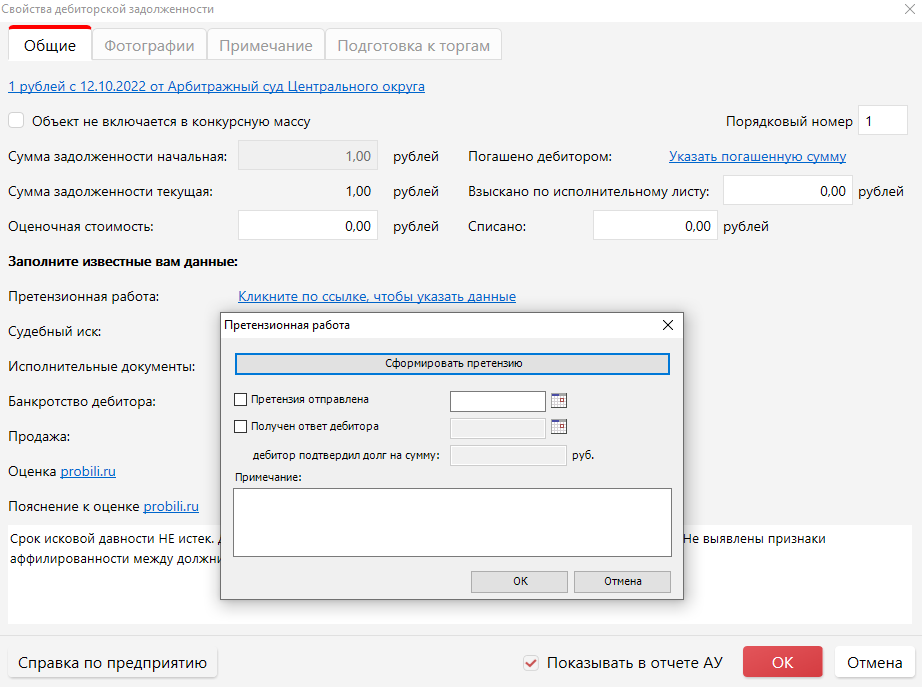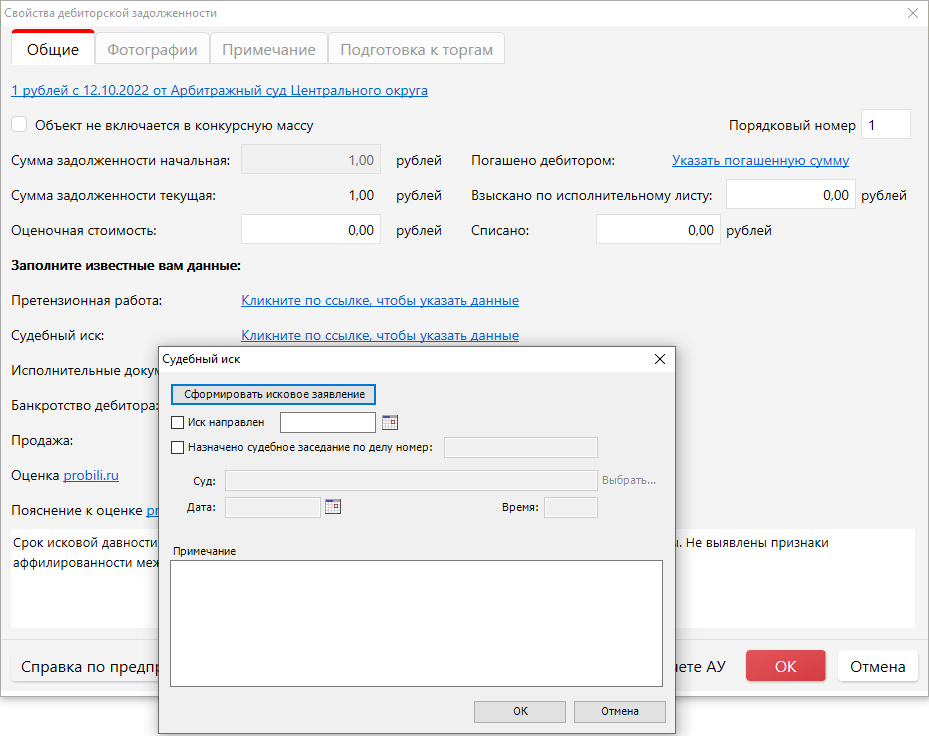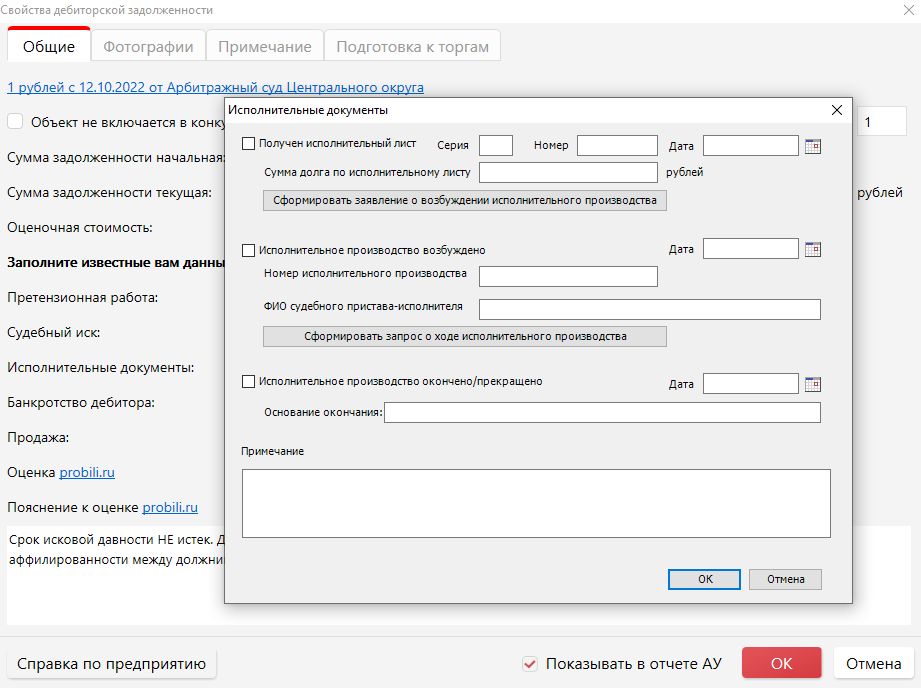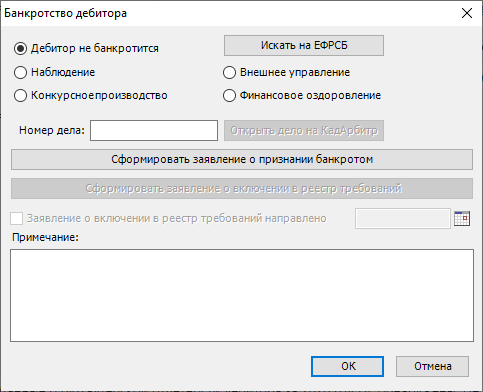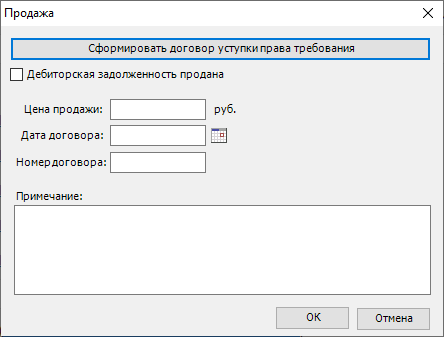Дебиторская задолженность (изменения с версии 3.15)
Для регистрации Дебиторской задолженности в Конкурсной Массе нажимаем “Добавить” -> “Дебиторская задолженность” открывается окно в котором заполняются общие данные о дебиторе и долге.
В строке Наименование можно ввести ИНН/ОГРН или название для поиска и внесения необходимого дебитора. Поиск будет выполнен на Пробили.ру (или из базы контрагентов) и автоматически поля по дебитору будут заполнены.
При установке галочки "Продолжить создание объектов по этому дебитору" вы можете внести данные о дебиторской задолженности по выбранному дебитору неограниченное количество раз, при нажатии на ОК появится новая запись в таблице по одному и тому же дебитору.
Чтобы сформировать таблицу с оценочной стоимостью, ожидаемым результатом взыскания и кратким описанием особенностей дебитора, установите отметку “Передавать данные о дебиторе на пробили.ру для расчета оценочной стоимости дебиторской задолженности”.
Внимание! Документ формируется двух видов:
полный - если у пользователя активна техническая поддержка;
неполный - если у пользователя техническая поддержка не активна.
Если установить галочку "Объект не включается в конкурсную массу", сумма дебиторской задолженности в таблице с Конкурсной Массой в отчете АУ будет перенесена в колонку Исключается из Конкурсной Массы.
Особенности полей с суммами:
- “Сумма задолженности текущая” - это сумма задолженности начальная, минус “Погашено дебитором” минус “Взыскано по исполнительному листу” минус “Списано”
- Сумма задолженности текущая не должна быть меньше 0,00, если получается меньше, то поля с введенными суммами будут подсвечиваться красным
- Если задолженность продана, что указано в разделе Продажа, то “сумма задолженности текущая” = 0,00
- Если задолженность полностью Списана, то ее нельзя Продать, взыскать или погасить
- Если задолженность полностью Погашена, то ее нельзя списать, продать, взыскать
- Если задолженность полностью взыскана, то ее нельзя списать, продать, погасить
АУ необходимо внести известные ему данные о проделанной работе с дебиторской задолженностью. Записи о сформированных документах попадают в раздел Делопроизводство.
Претензионная работа
В данном окне можно сформировать претензию дебитору.
Если уже проводилась претензионная работа, АУ может указать эту информацию в данном окне., краткая информация подтянется на страницу с информацией о дебиторской задолженности.
Судебный иск
В данном окне можно сформировать исковое заявление.
Исполнительные документы
В данном окне можно сформировать заявление о возбуждении исполнительного производства.
Также здесь отмечается информация о полученном исполнительном листе, его серия номер и сумма, которую утвердил суд.
В процедуре Наблюдения исполнительные документы недоступны для формирования, мы исходили из того, что у временного управляющего нет полномочий по возбуждению исполнительного производства, поэтому документ доступен только в Конкурсном производстве.
Банкротство дебитора
При первом открытии выбран пункт “дебитор не банкротится”
ПО ИНН должника можно поискать сообщения о его банкротстве в ЕФРСБ при помощи кнопки Искать сообщения в ЕФРСБ, при нажатии на данную кнопку откроется сайт ЕФРСБ на странице должника.
При вводе номера дела можно нажать на кнопку Открыть дело на КадАрбитр.
Также можно сформировать заявление о признании банкротом, если дебитор не банкротится. И сформировать заявление о включении в реестр требований кредиторов, если указано, что дебитор банкротится. Если указано, что дебитор банкротится, то доступен для выбора пункт “заявление о включении в реестр требований направлено” и дата для ввода даты отправления.
Продажа
В данном окне можно сформировать договор уступки права требования.
Поля для заполнения изображены неактивными, так как не стоит галочки Дебиторская задолженность продана. Если поставить галочку, то поля будут доступны для заполнения.
В случае принятия решения о реализации дебиторской задолженности, определите рыночную стоимость с помощью сервиса Пробили.ру